PS怎样绘制圆角矩形的安全出口图形
1、双击打开桌面上的Photoshop CS6软件。

2、按快捷键Ctrl+N弹出新建对话框,新建背景色文档。
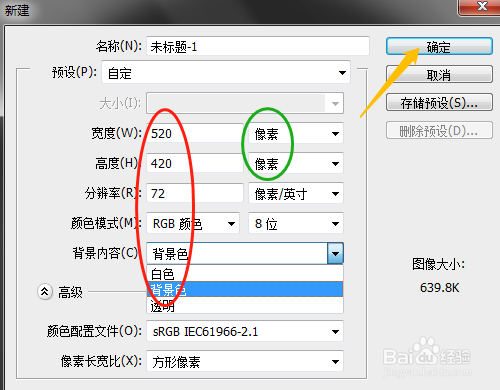
3、单击用圆角矩形工具,上面选项中如图设置。
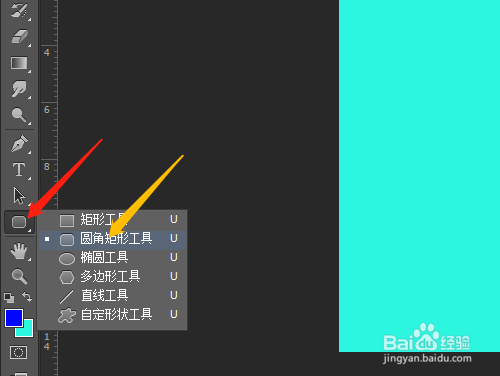

4、在文档中绘制出圆角矩形。
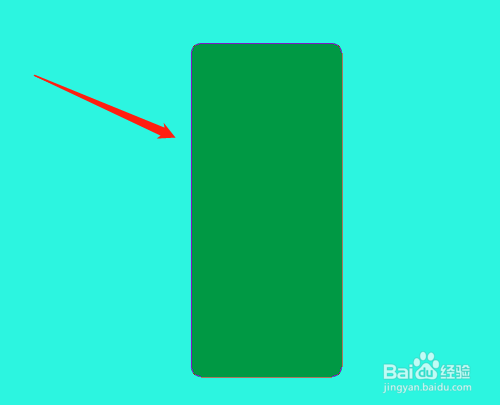
5、用自定形状工具,选项中形状找到箭头。


6、图层面板中右击圆角矩形1图层选栅格化图层。选项中进行设置。
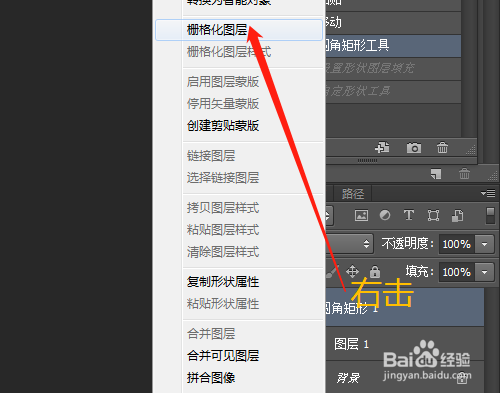
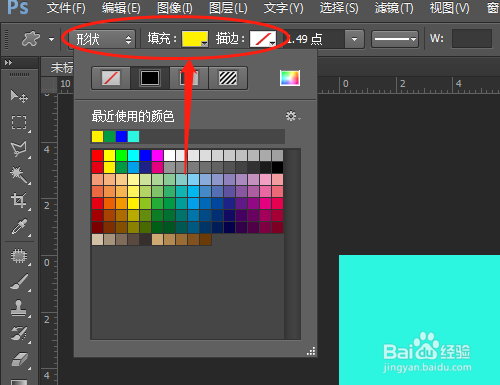
7、绘制出箭头图形,按Ctrl+T选定并按Shift键进行旋转,确定完成。
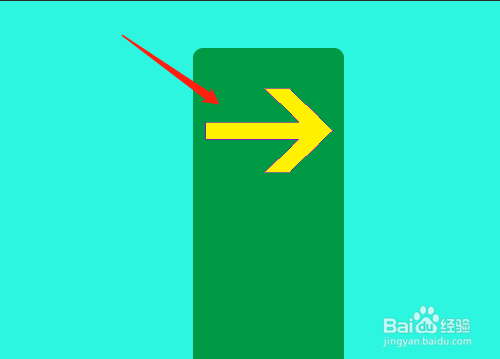

8、选横排文字工具,选项中设置好字体、字号、颜色,在文档中输入文字。


声明:本网站引用、摘录或转载内容仅供网站访问者交流或参考,不代表本站立场,如存在版权或非法内容,请联系站长删除,联系邮箱:site.kefu@qq.com。
阅读量:184
阅读量:181
阅读量:166
阅读量:73
阅读量:179